Índice da página
Sobre o autor
Tópicos quentes
Atualizado em 26/08/2025
Desbloquear seu laptop ASUS sem senha pode ser um grande quebra-cabeça. Não se preocupe! Este guia da EaseUS cobriu quatro opções detalhadas adequadas para todos os níveis de habilidade. Quer você seja iniciante ou especialista, existe um método aqui. Exploraremos esses métodos e discutiremos seus níveis de dificuldade e riscos potenciais aos dados para que você possa desbloquear facilmente um laptop ASUS sem uma senha.
| Método | Usuários-alvo | Dificuldade | Perda de dados |
|---|---|---|---|
| Use o mestre de partição EaseUS | Iniciantes/Especialistas | Baixo | Nenhum |
| Use conta de administrador integrada | Especialistas | Complexo | Moderado |
| Use o serviço de conta da Microsoft | Iniciantes/Especialistas | Baixo | Moderado |
| Usar disco de redefinição | Intermediário/Especialistas | Moderado | Moderado |
| Restauração de fábrica | Intermediário/Especialistas | Moderado | Todos |
Embora existam várias maneiras de desbloquear um laptop ASUS, o EaseUS Partition Master é o mais simples e você pode usá-lo para redefinir sua senha do Windows sem fazer login. procedimentos detalhados para que você possa lidar com esse problema de forma eficiente e rápida. Não importa qual seja o seu nível de habilidade. Usando esses métodos fáceis, você recupera o acesso ao seu laptop. Então continue lendo!
Antes de nos aprofundarmos nesses procedimentos, é importante lembrar que manter seu laptop seguro é crucial, mas contratempos acontecem. Pode-se esquecer a senha. É por isso que ter esses métodos de desbloqueio ao seu alcance é inestimável. Quer você escolha a abordagem direta do EaseUS Partition Master ou o último recurso Factory Reset, ter essas ferramentas em seu arsenal garante que uma senha esquecida não se torne um obstáculo intransponível. Com essas soluções, você pode respirar tranquilo e ignorar a senha do Windows 11 e desbloquear o computador sem senha , sabendo que mesmo sem acesso ao seu laptop ASUS, você terá um caminho de volta à produtividade e à tranquilidade.
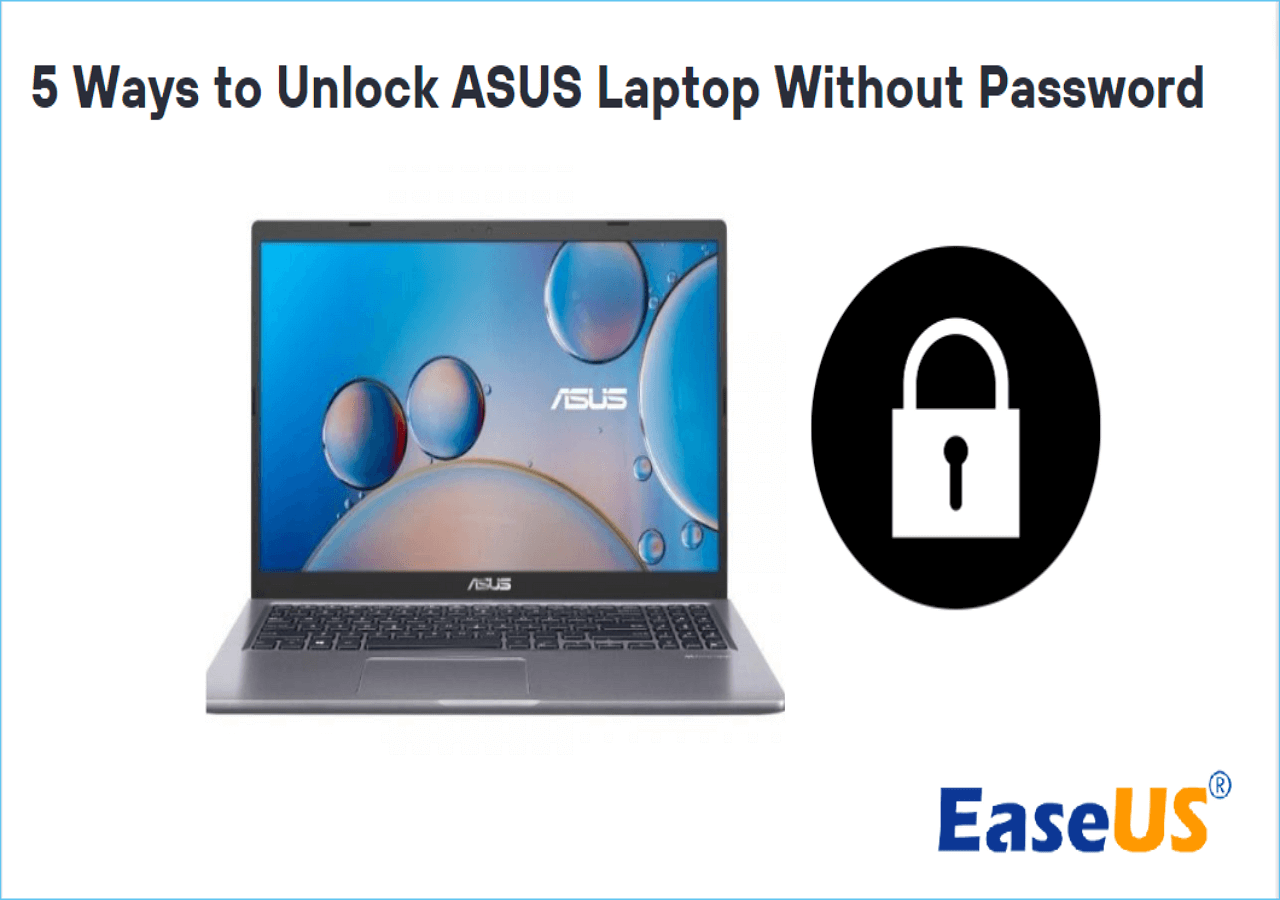
Desbloquear laptop ASUS sem senha usando EaseUS Partition Master
No mundo da recuperação de senhas, o EaseUS Partition Master é seu amigo de confiança. Agora, vamos mergulhar na magia desta ferramenta e descobrir como ela pode ajudá-lo a recuperar o acesso ao seu laptop ASUS sem a dor de cabeça de lembrar uma senha.
EaseUS Partition Master pode desbloquear facilmente seu laptop ASUS sem senha. O recurso "Redefinição de senha" do EaseUS Partition Master foi projetado especificamente para lidar com esse seu problema. Diga adeus ao incômodo de esquecer sua senha. Baixe EaseUS Partition Master e recupere o acesso ao seu laptop que você perdeu devido ao esquecimento da senha.
Passo 1. Insira o disco USB de destino no computador, baixe e execute o EaseUS Partition Master e clique em "Toolkit" > "Redefinir senha".

Passo 2. Uma pequena janela aparecerá. Após ler com atenção, clique em “Criar”.

Etapa 3. Selecione a unidade flash USB ou disco rígido externo móvel correto e clique em "Criar" novamente. Espere pacientemente. Depois que a unidade flash USB de redefinição de senha for criada, clique em “Concluir”.

Etapa 4. Remova o USB de redefinição de senha, insira-o no PC bloqueado e reinicie. Você será solicitado a alterar a unidade de inicialização para inicializar o PC a partir de USB. Depois de concluído, o sistema inicializará automaticamente a partir do USB.
Etapa 5. Após reiniciar, encontre o EaseUS Partition Master novamente e vá para “Redefinir senha”. Todas as contas do PC serão exibidas na interface; clique na conta de destino e marque "Redefinir e desbloquear".

Etapa 6. Ao receber este prompt, clique em “Confirmar” para continuar. Sua senha será apagada.

Com esta ferramenta poderosa, você pode remover facilmente a senha do Windows e recuperar a senha do Windows 11/10 sem fazer login.
Use conta de administrador integrada
A conta de administrador integrada é sua chave de backup para desbloquear seu laptop ASUS quando você esquecer sua senha, fornecendo uma solução confiável e acessível.
Guia passo a passo:
- Inicie seu laptop e vá para a tela de login.
- Pressione o botão “Power” no canto inferior direito.
- No menu pop-up, selecione reiniciar.
- Conforme seu laptop for reiniciado, você verá várias opções. Nessas opções, selecione “Solucionar problemas”.
- Selecione "Opções avançadas" nas opções fornecidas.
- Selecione o “Prompt de comando”.
- Digite ' net user administrador /active:yes ' e pressione Enter.
- Reinicie seu laptop novamente.
Na tela de login, clique na conta Administrador para acessar seu laptop. Na tela de login, você verá a conta do Administrador. Clique nele e tenha acesso ao seu laptop.
Ajudar outras pessoas a desbloquear seus laptops ASUS sem senha pode salvar vidas, então compartilhe este artigo com outras pessoas que enfrentam o mesmo problema.
🔥Leitura adicional: Como desbloquear laptop Lenovo sem senha
Use o serviço de conta da Microsoft
O serviço de conta da Microsoft oferece uma maneira fácil de recuperar o acesso ao seu laptop ASUS. Se vinculado, permite que você redefina sua senha de maneira conveniente, garantindo um login contínuo. E você também pode usá-lo para redefinir a versão antiga do Windows, como redefinir a senha do Windows 7. Siga as etapas mencionadas abaixo para recuperar o acesso ao seu laptop.
Guia passo a passo:
- Digite sua senha normal em seu laptop ASUS.
- Uma opção “Recuperar sua conta” aparecerá se a senha estiver incorreta. Clique nisso.

- Para iniciar o processo, use sua conta da Microsoft.
- Verifique sua identidade com um endereço de email ou número de telefone vinculado à sua conta da Microsoft.

- Siga as instruções que aparecem na tela para redefinir sua senha.
- Volte para a tela de login e digite sua nova senha para acessar seu laptop ASUS.
Essas etapas podem ser convenientes se você vinculou seu laptop ASUS à sua conta da Microsoft. É uma maneira simples de recuperar o acesso caso você esqueça sua senha.
💡Leia também: Como desbloquear um laptop Dell sem senha
Compartilhe este artigo com seus colegas e ajude-os a resolver o problema de desbloqueio do laptop ASUS.
Use um disco de redefinição de senha
Um disco de reinicialização é a sua rede de segurança para laptops ASUS. Ajuda a redefinir senhas esquecidas, garantindo acesso ao seu dispositivo em caso de bloqueios.
Guia passo a passo:
- Crie um disco de redefinição de senha em outro computador.
- Quando o seu laptop ASUS estiver bloqueado, insira o disco de redefinição de senha que você criou.
- Clique no “Assistente de redefinição de senha” solicitado pelo sistema. Em seguida, clique em Avançar para continuar.

- Para redefinir sua senha, siga as instruções simples fornecidas pelo assistente na tela.
- Depois de redefinir sua senha, você pode remover o prato de redefinição e reiniciar seu laptop.
Esquecer sua senha pode ser um desafio. Ter um disco de reinicialização é uma abordagem inteligente para reverter circunstâncias imprevistas.
5 maneiras | Redefinir a senha do Windows 10 sem disco
Em seguida, siga este guia fácil, onde sugerimos vários métodos para redefinir senhas sem a necessidade de um disco de redefinição de senha.

Desbloquear laptop ASUS sem senha usando redefinição de fábrica
Esta seção explorará o método de último recurso: Redefinição de fábrica do laptop ASUS . No entanto, você precisa ter em mente que esta opção apagará todos os dados do seu laptop, portanto, certifique-se de usar esse método apenas se nenhum outro método funcionar bem para você.
Guia passo a passo:
- Certifique-se de ter feito backup de todos os dados importantes, pois esse método apagará tudo.
- Reinicie o seu laptop ASUS.
- Durante a inicialização, pressione a tecla especificada (geralmente F9 ou F12) para entrar no menu “Opções de inicialização avançadas”.
- Clique em “Solucionar problemas” e depois em “Reiniciar este PC”.

- Siga as instruções na tela para iniciar o processo de redefinição de fábrica.
- Seu laptop será redefinido para as configurações originais.
Embora a redefinição de fábrica possa salvar vidas quando bloqueada, lembre-se de que ela apagará todos os seus dados. Use-o somente se todos os outros métodos falharem. E você também pode acompanhar o vídeo para obter mais detalhes:

Ferramentas de redefinição de senha do Windows 7 - lista de verificação das 5 principais
Você está executando o Windows 7 por motivos profissionais ou pessoais? Sua conta foi bloqueada? Em seguida, siga este guia para aprender sobre as 5 principais ferramentas de redefinição de senha do Windows 7 que podem ajudá-lo a recuperar sua conta sem formatar o PC.
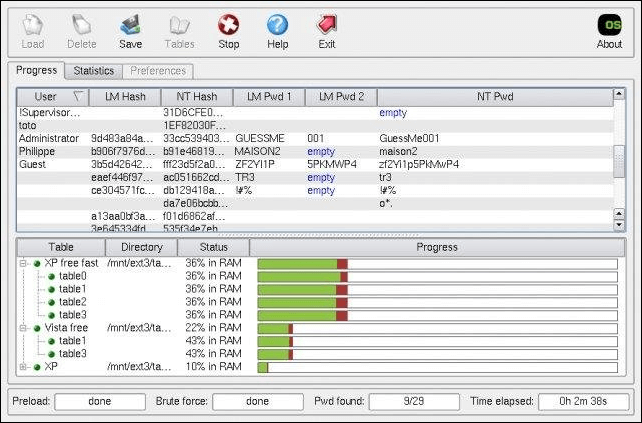
Conclusão
Concluindo, desbloquear seu laptop ASUS sem senha pode realmente ser um desafio. Quer você opte pela conta de usuário, redefinição de senha, modo de segurança, EaseUS Partition Master, conta de administrador integrada, serviço de conta da Microsoft, disco de redefinição ou opção de redefinição de fábrica, cobrimos todos eles.
Lembre-se de que cada método tem seus prós e contras, portanto selecione aquele que se adapta à sua situação. EaseUS Partition Master é a escolha fácil de usar, enquanto uma redefinição de fábrica deve ser seu último recurso devido ao risco de perda de dados.
Sinta-se à vontade para compartilhar este artigo com seus colegas para ajudá-los a resolver problemas de desbloqueio de laptops ASUS. Afinal, uma mão amiga ajuda muito!
Perguntas frequentes sobre como desbloquear laptop ASUS sem senha
Desbloquear um laptop ASUS pode ser fácil com as ferramentas ou métodos adequados. Para aqueles que enfrentam problemas de login em laptops ASUS, reunimos respostas para perguntas comuns:
1. Como faço para desbloquear meu laptop ASUS quando esqueço a senha/PIN de login?
Se você esqueceu sua senha, você pode usar vários métodos mencionados neste artigo, como a conta de administrador integrada ou o EaseUS Partition Master, para recuperar o acesso.
2. O que devo fazer se bloquear acidentalmente meu laptop?
Se você bloqueou acidentalmente seu laptop, siga estas etapas gerais para recuperar o acesso:
- 1. Aguarde o temporizador de bloqueio
- 2. Experimente uma conta de usuário diferente
- 3. Use opções de recuperação de senha
- 4. Disco de redefinição de senha do Windows
- 5. Entre em contato com o suporte
- 6. Mestre de partição EaseUS
3. Por quanto tempo um computador irá bloquear você por causa da senha errada?
O tempo durante o qual um computador bloqueia você após inserir a senha errada muitas vezes pode variar dependendo das configurações do seu computador. Normalmente, a duração do bloqueio é de cerca de 15 a 30 minutos.
Você pode gostar:
Como podemos te ajudar
Sobre o autor
Atualizado por Rita
"Espero que minha experiência com tecnologia possa ajudá-lo a resolver a maioria dos problemas do seu Windows, Mac e smartphone."
Escrito por Leonardo
"Obrigado por ler meus artigos, queridos leitores. Sempre me dá uma grande sensação de realização quando meus escritos realmente ajudam. Espero que gostem de sua estadia no EaseUS e tenham um bom dia."
Revisão de produto
-
I love that the changes you make with EaseUS Partition Master Free aren't immediately applied to the disks. It makes it way easier to play out what will happen after you've made all the changes. I also think the overall look and feel of EaseUS Partition Master Free makes whatever you're doing with your computer's partitions easy.
Leia mais -
Partition Master Free can Resize, Move, Merge, Migrate, and Copy disks or partitions; convert to local, change label, defragment, check and explore partition; and much more. A premium upgrade adds free tech support and the ability to resize dynamic volumes.
Leia mais -
It won't hot image your drives or align them, but since it's coupled with a partition manager, it allows you do perform many tasks at once, instead of just cloning drives. You can move partitions around, resize them, defragment, and more, along with the other tools you'd expect from a cloning tool.
Leia mais
Artigos relacionados
-
Como Migrar o Windows 10 para SSD? [Guia Passo a Passo 2025]
![author icon]() Leonardo 2025/08/31
Leonardo 2025/08/31 -
Como usar o Clonezilla para clonar disco/SSD no Windows 10/11 [Guia Passo a Passo 2025]
![author icon]() Leonardo 2025/10/29
Leonardo 2025/10/29 -
Como consertar o PS4 que não consegue ler USB [rápido e fácil]
![author icon]() Leonardo 2025/10/26
Leonardo 2025/10/26 -
Download gratuito do Partition Magic para gerenciamento de disco do Windows
![author icon]() Rita 2025/08/26
Rita 2025/08/26
Temas quentes em 2025
EaseUS Partition Master

Gerencie partições e otimize discos com eficiência








